Eingaben in der Rubrik Network Settings des McNetXP
McNetXP aufrufen:
- 1
- Taste Network Settings im TC BASIC CONFIGURATION MENU aufrufen.
- McNetXP öffnet sich mit den Eingabefeldern der Rubrik .
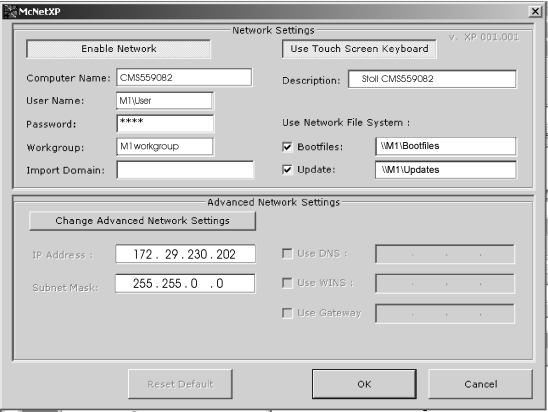
|
Bezeichnung |
Bedeutung |
Beschreibung |
|---|---|---|
|
Computer Name |
Maschinenname |
Die Eingabe eines Namens ist erforderlich, um anderen Netzwerkteilnehmern einen Zugriff auf diese Maschine zu ermöglichen. Mit diesem Namen wird diese Maschine im Netzwerk identifiziert. Beschreibungen zu dieser Maschine geben Sie bitte im Feld ein. |
|
User Name |
Benutzername |
Damit die freigegebenen Ressourcen im Netzwerk benutzt werden können, muss im Netzwerk dieser Benutzer mit seinem Kennwort bekannt sein. Ihr Netzwerkadministrator muss erst einen Benutzernamen und das zugehörige Kennwort anlegen, bevor Sie auf Netzwerk Ressourcen zugreifen können. |
|
Password |
Kennwort | |
|
Workgroup |
Arbeitsgruppe |
Damit die Maschinen untereinander kommunizieren können, müssen sich alle Strickmaschinen in der gleichen Arbeitsgruppe befinden. Dieses Eingabefeld muss ausgefüllt sein. |
|
Import Domain |
|
TC Maschinen mit Windows XP können Computer einer anderen Arbeitsgruppe (Domäne) in die eigene Arbeitsgruppe eingeblendet werden. |
|
Description |
Beschreibung |
Die Eingabe einer Beschreibung ist optional, hilft aber in größeren Netzwerken, eine Maschine besser zu identifizieren. Z.B. Maschinentyp, Feinheit und sonstige Besonderheiten dieser Maschine. |
|
Use Network File System |
Netzlaufwerke verwenden |
|
|
Bootfiles |
Betriebssystem-Verzeichnis |
Für die Aktualisierung des Betriebssystems der Stoll TC-Strickmaschinen über Netzwerk wird das Netzlaufwerk eingerichtet. Dieses Netzlaufwerk ist permanent mit einem, für alle im Netz befindlichen Strickmaschinen freigegebenem Verzeichnis, verbunden. In diesem Verzeichnis befindet sich die jeweils aktuelle Softwareversion der Maschinensteuerung. |
|
Updates |
Verzeichnis für Betriebssystemupdates |
Verweis auf ein freigegebenes Verzeichnis im Netzwerk, um von dort neue Betriebssysteme oder neue Festplatten-Images installieren zu können. Aufruf der Installation in der Software Aktualisierung Maske der Bedienoberfläche. |
I. McNet Bildschirm-Tastatur verwenden:
- 1
- Die Use Touch Screen Keyboard Taste drücken um die McNet Bildschirm-Tastatur zu verwenden.
- Darstellung der Taste wird hell (aktiv).

Beim Klicken auf Eingabefelder öffnet sich die McNet Bildschirm-Tastatur.
- 1
- Die Use Touch Screen Keyboard Taste drücken um die McNet Bildschirm-Tastatur zu verwenden.
Beim Klicken auf Eingabefelder öffnet sich die McNet Bildschirm-Tastatur.
- Darstellung der Taste wird dunkel (nicht aktiv).

Angeschlossene Tastatur zur Eingabe verwenden.
II. Eingabe des Maschinennamens (Computer-Name):
- 1
- Ins Eingabefeld tippen.
-> Die McNet Bildschirm-Tastatur erscheint mit dem Eingabefeld . - 2
- Im Eingabefeld einen beliebigen Namen (maximal 15 Zeichen) für die jeweilige Strickmaschine eingeben.
- oder -
Standardeinstellung beibehalten.
III. Benutzername und Kennwort eingeben:
Ihr Netzwerkadministrator muss erst einen Benutzernamen und das zugehörige Kennwort anlegen, bevor Sie auf Netzwerk Ressourcen zugreifen können.
Die Standard-Einstellung sollte geändert und durch ein Kennwort ergänzt werden.
- Damit die freigegebenen Ressourcen im Netzwerk benutzt werden können, muss dieser Benutzer mit seinem Kennwort im Netzwerk und an der jeweiligen Anlage mit den Verzeichnissen (M1) bekannt sein.
- 1
- Ins Eingabefeld tippen.
- Die McNet Bildschirm-Tastatur erscheint mit dem Eingabefeld .
- 2
- Im Eingabefeld den Computernamen und den Benutzernamen so eingeben:
computer\user (maximal 15 Zeichen). computer steht hierbei für den zentralen Rechner wie auch im Eingabefeld festgelegt. - 3
- Ins Eingabefeld tippen.
- Die McNet Bildschirm-Tastatur erscheint mit dem Eingabefeld .
- 4
- Im Eingabefeld das diesem Benutzer zugehörige Benutzerkennwort eingeben (maximal 15 Zeichen).
- Für jedes eingegebene Zeichen wird ein * (Stern) angezeigt.
IV. Eingabe des Arbeitsgruppennamens (Workgroup)
- 1
- Ins Eingabefeld tippen.
- Die McNet Bildschirm-Tastatur erscheint mit dem Eingabefeld .
- 2
- Im Eingabefeld den Name der Arbeits-/Maschinengruppe für diese Maschine eingeben (5-15 Zeichen).
- oder -
Standardeinstellung beibehalten.
V. Eingabe der Beschreibung der Maschine (Description)
- 1
- Im Eingabefeld eine zusätzliche Beschreibung zu dieser Maschine eingeben (maximal 50 Zeichen).
VI. Netzlaufwerk dauerhaft mit einem Rechner verbinden:
Für die Aktualisierung des Betriebssystems der Stoll TC-Strickmaschinen über Netzwerk wird das Netzlaufwerk eingerichtet. Dieses Netzlaufwerk ist permanent mit einem, für alle im Netz befindlichen Strickmaschinen freigegebenem, Verzeichnis verbunden. In diesem Verzeichnis befindet sich die jeweils aktuelle Softwareversion der Maschinensteuerung.
Dazu ist das Verzeichnis D:\Stoll\M1\Bootfiles\ der M1 Muster-Workstation als Standardverzeichnis vorgesehen. (Verzeichnisse freigeben)
Soll bei jedem Start der Maschine das Netzlaufwerk Bootfiles permanent verbunden werden, aktivieren sie das Kontrollkästchen .
- 1
- Klicken Sie in das Kontrollkästchen .
- 2
- Im Kontrollkästchen erscheint ein Häkchen.
- 3
- Ins Eingabefeld tippen.
- Die McNet Bildschirm-Tastatur erscheint mit dem Eingabefeld .
- 4
- Im Eingabefeld einen Pfad im Format \\<Computer-Name>\<Verzeichnis> zu einem zentralen Rechner (z.B. M1) und freigegebenem Verzeichnis eingeben.
Beispiel:
|
|
Eingabefeld im McNetXP |
|---|---|
|
M1 Computer-Name: |
\\M1 |
|
Verzeichnis D:\Stoll\M1\Bootfiles |
\Bootfiles |
|
Komplette Eingabe |
\\M1\Bootfiles |
VII. Eingaben dem System übergeben / verwerfen:
- 1
- Mit der Taste Cancel werden die eingegebenen Daten aller Registerkarten verworfen.
- Es wird keine Änderung im System durchgeführt, alle getätigten Eingaben gehen verloren.
- 2
- Mit der Taste OK die eingegebenen Daten dem System übergeben.
- Der Installationsprozess wird gestartet.
- 3
- Mit der Taste Reset Default die eingegebenen Daten verwerfen und die Standard-Einstellungen wieder herstellen.
- Alle getätigten Eingaben gehen verloren.